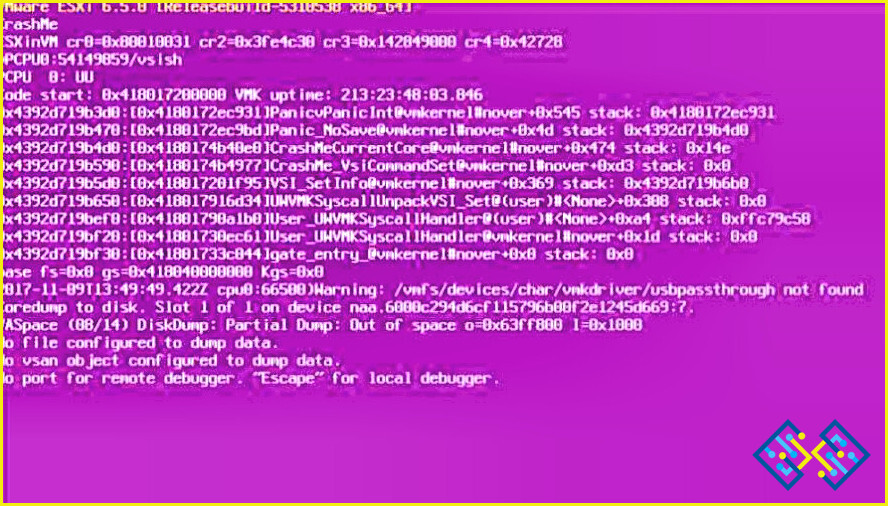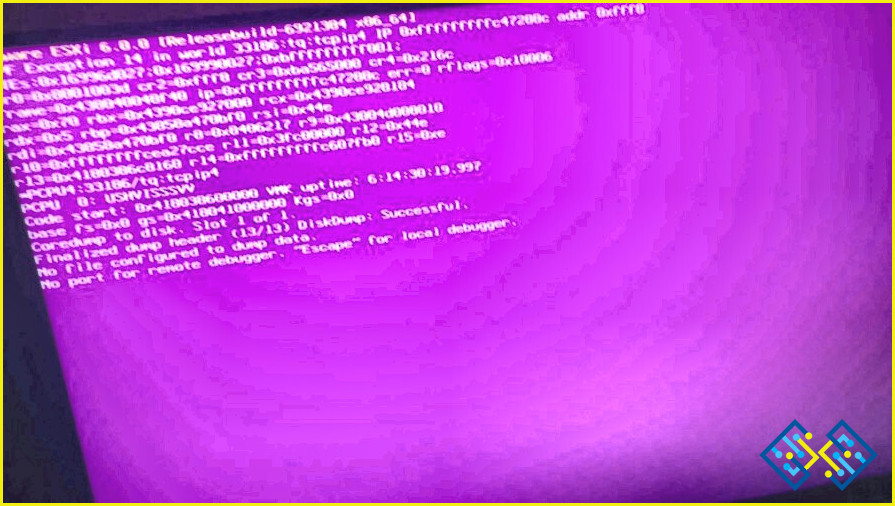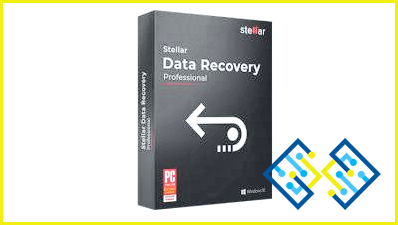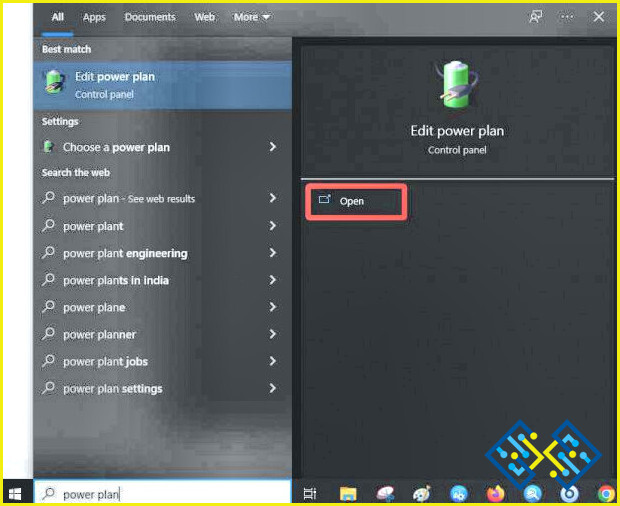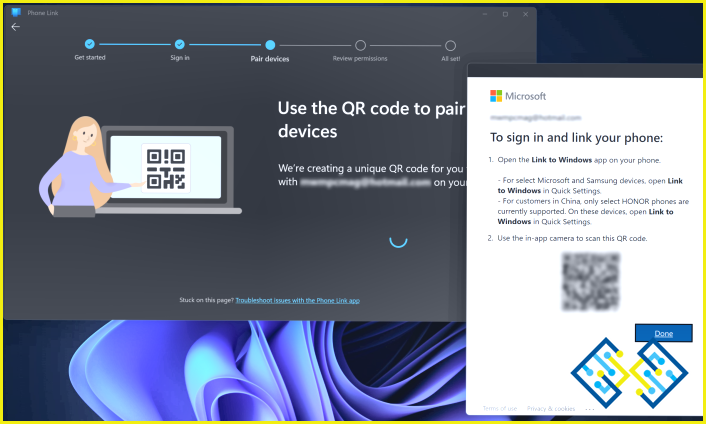Cómo arreglar la «pantalla púrpura de la muerte» en Windows PC
Muchas organizaciones de todo el mundo utilizan la app VMware para llevar a cabo su trabajo. Todo tipo de empresas y trabajos utilizan esta app instalándola en el servidor y luego compartiendo los recursos del PC con las máquinas virtuales construidas sobre ella. Sin embargo, algunos usuarios se han quejado a menudo de la pantalla púrpura de la muerte en la pantalla de la consola.
Este error se llama así porque el error se muestra con un fondo púrpura y una fuente blanca. Una vez que se obtiene este error, la consecuencia será un volcado del Registro o un volcado del Núcleo, lo que eventualmente llevará a que su dispositivo se cuelgue automáticamente, se congele o se reinicie.
Nota: La Pantalla Púrpura de la Muerte de VMware difiere de laPantalla Azul de la Muerteen los sistemas operativos Windows.
¿Por qué la pantalla se vuelve púrpura?
Según la información proporcionada por VMware, la pantalla del usuario se vuelve púrpura cuando los hosts encuentran un error grave y muestran una pantalla púrpura con datos de diagnóstico. Esto también apaga todas las máquinas virtuales que se ejecutan en segundo plano y termina el Kernel. La información mostrada en la pantalla púrpura incluye el estado de la memoria en el momento del fallo y todos los mensajes de error relacionados con el mismo.
Cualquier advertencia de control fuera de banda provocada porRAMy problemas de la CPU, así como fallos de hardware como CPUs rotas, lápices de memoria quemados, placas de sistema dañadas y tarjetas elevadoras internas defectuosas, pueden dar lugar a una Pantalla Púrpura de la Muerte.
¿Cómo puedo solucionar el problema de la pantalla púrpura en Windows?
Los administradores de servidores con experiencia pueden intentar arreglar los problemas de la pantalla púrpura de la muerte. La primera solución debería ser apagar el dispositivo pulsando el botón de encendido. Reinicie el dispositivo y, a continuación, compruebe el registro para el software del controlador actualizado y las revisiones de firmware. Los problemas de excepción de comprobación de máquina (MCE) o de interrupción no enmascarable (NMI) relacionados con la CPU y la RAM aparecerán en el registro.
Los administradores de sistemas pueden utilizar el sitio web de VMware para encontrar cualquier error técnico de hardware y, si es necesario, determinar el tipo de excepción. Utilice el registro de datos de diagnóstico dado para solucionar el PSOD; debería poder ver el tiempo de actividad del servidor y la velocidad de reloj del dispositivo en el registro, lo que puede ayudarle a identificar el problema.
Hay una probabilidad considerable de pérdida de datos con cada error de PSOD relacionado con problemas de disco. La gravedad determinará si el defecto está en un disco de arranque de VMware o en los volúmenes de datastore asociados. Además, dependerá de si tiene alguna configuración RAID y si está utilizando almacenamiento local o almacenamiento virtual VMware VSAN. Sus máquinas virtuales (VM) podrían resultar dañadas e inutilizables.
Bonificación: Utilice Stellar Data Recovery para recuperar sus datos perdidos
Una de las aplicaciones más conocidas ahora en el mercado,Stellar Data Recovery, ayuda a los clientes a lidiar con varias circunstancias de pérdida de datos, incluyendo fallos del ordenador, corrupción de la unidad, creación de medios, archivos perdidos accidentalmente, y mucho más.
El software de recuperación de datos ofrece la fusión ideal de un panel de control intuitivo, escaneos rápidos y exhaustivos, un proceso de recuperación indoloro y un alto nivel de adaptabilidad. Stellar Data Recovery es la solución ideal para recuperar datos perdidos de discos duros, unidades flash, PCs averiados o que no arrancan, medios extraíbles, tarjetas SD y otros dispositivos de almacenamiento. Estas son algunas de las características incorporadas en este software:
- Interfaz fácil de usar y navegación sencilla.
- Gran capacidad para reparar daños en el disco duro.
- Funcionalidades avanzadas para probar y copiar discos.
- Soporta todos los formatos de archivo ampliamente utilizados y no comunes.
- Se pueden recuperar datos de NTFS, exFAT y FAT (FAT16/FAT32).
La última palabra: ¿Cómo arreglar la «Pantalla Púrpura de la Muerte» en Windows?
Espero que ahora pueda resolver el error Purple Screen Of Death y utilizar el software Stellar Data Recovery para recuperar sus archivos eliminados y perdidos. Síganos en las redes sociales –Facebook,Instagram, yYouTube.Por favor, póngase en contacto con nosotros para cualquier pregunta o idea. Estaremos encantados de proporcionarle una solución. Con frecuencia publicamos consejos, soluciones y orientaciones para problemas tecnológicos comunes.